複数の人が同じドキュメントの改訂に取り組んでいる場合、複数の変更とコメントが発生することになります。 ここまでは順調ですね。 結局のところ、それが目標です。 ただし、これらのコメントと変更はすべて、さまざまなドキュメントで利用できます。
では、複数のWord文書からのコメントとリビジョンをどのようにマージしますか? これは、Wordの[比較]および[結合]オプションを使用して行うことができます。
重要な注意事項:
一度にマージできるドキュメントの数には制限があります。 具体的には、一度に結合できるドキュメントは2つだけです。
つまり、元のドキュメントと最初のリビジョンをマージできます。 ドキュメントを保存します。 それが第1のステップです。
新しいドキュメントは、2番目のリビジョンをマージするための開始点として機能します。 等々。 すべての改訂バージョンをマージするまで、これらの手順を繰り返す必要があります。
複数のファイルからのコメントと変更をマージする手順
- Microsoft Wordを起動し、をクリックします。 レビュー メニュー。
- 次に、をクリックします 比較 → 混ぜる.
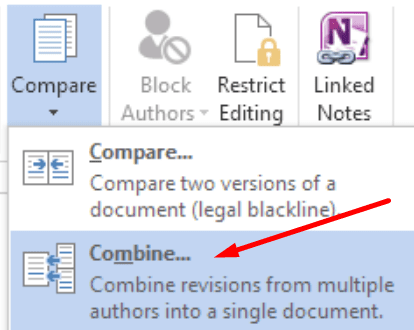
- 元のドキュメントと最初の改訂バージョンを選択します。
- レビューのために送信したドキュメントを必ず選択してください。 それを再確認してください。 複数のドキュメントを操作すると、混乱する場合があります。
- 同じことが改訂された文書にも当てはまります。 適切なドキュメントを選択していることを確認してください。
- クリック もっと 追加のドキュメントマージオプションについて。 マージする要素(コメント、フォーマットなど)を選択します
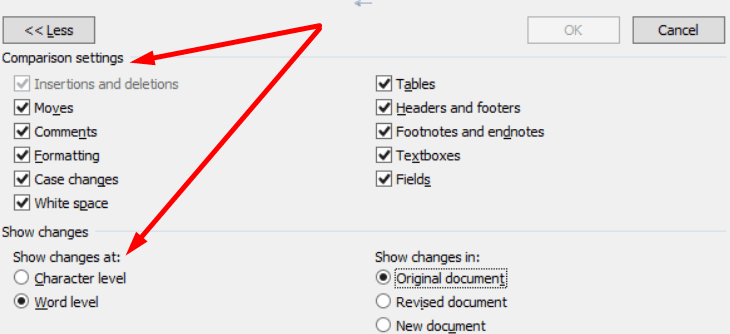
- に移動 変更を表示 を選択します 新しいドキュメント.
- わかりやすくするために、変更を新しいドキュメントに表示することをお勧めします。
- 新しいドキュメントが画面の中央に表示されます。 元のファイルと改訂版を組み合わせたものです。
- 2つのセカンダリセクションを使用すると、すべての変更を簡単に追跡できます。 リビジョンは左側にあり、元のドキュメントは右側にあります。
- 新しいドキュメントに名前を付けて保存します。
追加のリビジョンとコメントをマージするには、今説明したプロセスを繰り返す必要があります。 唯一の違いは、元のドキュメントが手順4で作成したばかりの新しいドキュメントになることです。
最終結果のみに焦点を当てたい場合は、元のバージョンと改訂されたバージョンを非表示にして、それらを簡単に組み合わせることができます。 これを行うには、に移動します
比較 → ソースドキュメントを表示する → ソースドキュメントを非表示にする.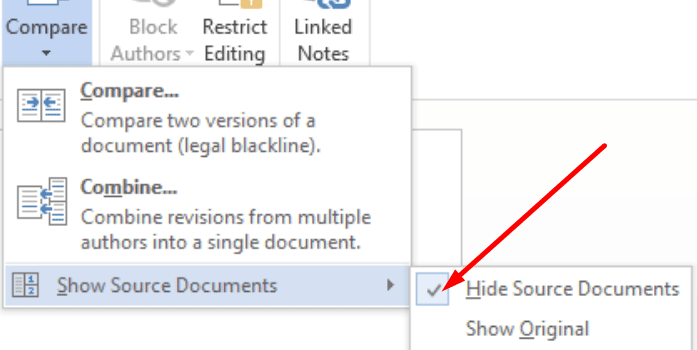
これが、MicrosoftWordを使用して複数のドキュメントからの変更をマージする方法です。